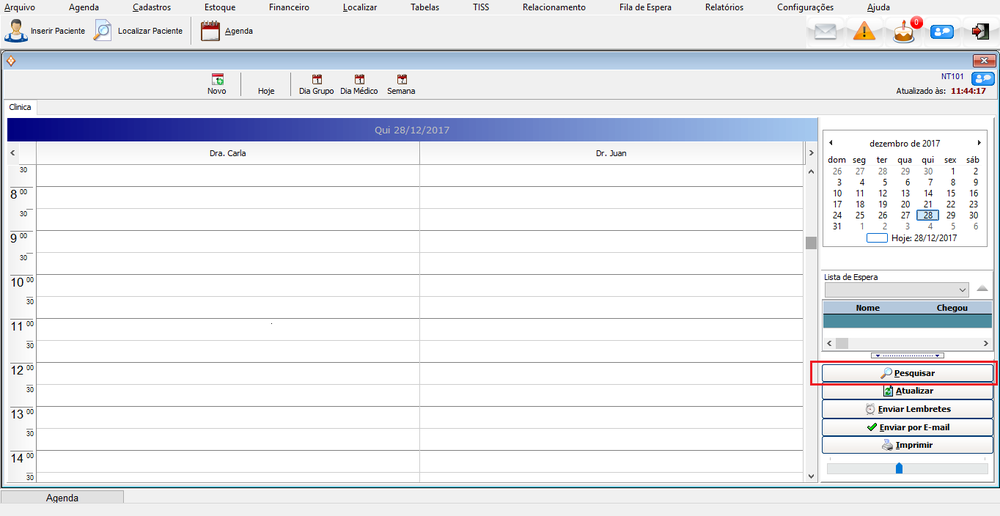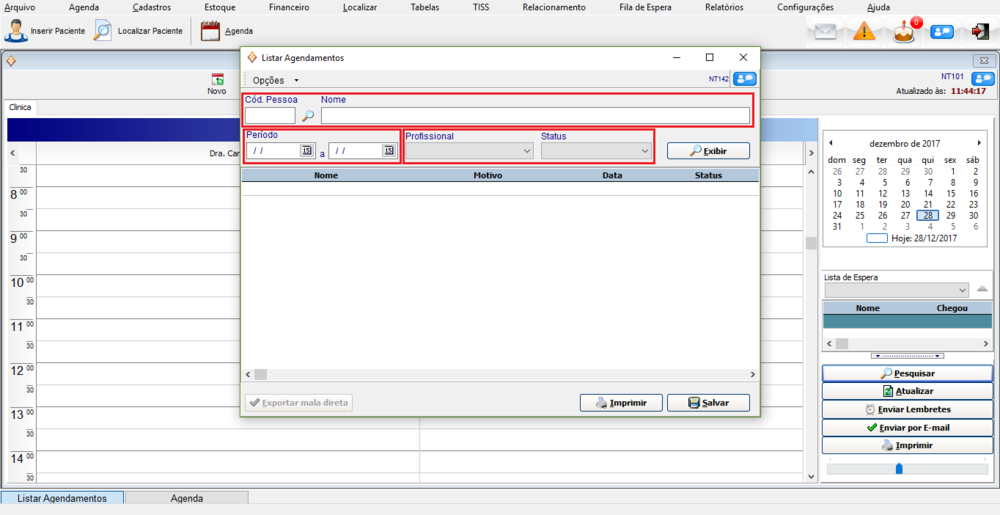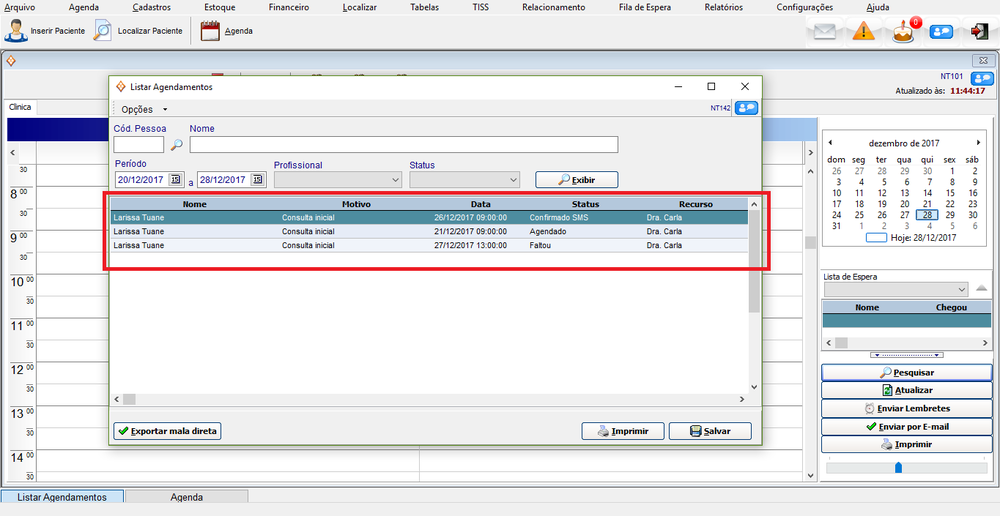Mudanças entre as edições de "Localizar Agendamentos"
De Doctor View Wiki
(→Para localizar um agendamento:) |
(→Para localizar um agendamento:) |
||
| Linha 7: | Linha 7: | ||
| − | *'''Para uma busca especifica, preencha os campos: (Preenchimento não obrigatório)''' | + | *'''Para uma busca especifica, preencha os campos: (Preenchimento não obrigatório)''' |
**'''Cód. pessoa:''' Para localizar o paciente com o código cadastrado. | **'''Cód. pessoa:''' Para localizar o paciente com o código cadastrado. | ||
**'''Nome:''' Buscar o paciente pelo nome cadastrado. | **'''Nome:''' Buscar o paciente pelo nome cadastrado. | ||
| Linha 13: | Linha 13: | ||
**'''Profissional:''' Escolher por um profissional. | **'''Profissional:''' Escolher por um profissional. | ||
**'''Status:''' Escolher por um status. | **'''Status:''' Escolher por um status. | ||
| + | |||
<div style="border: 1px solid #dde2d3;padding:5px;background: #F6FDEA; width:900px"> | <div style="border: 1px solid #dde2d3;padding:5px;background: #F6FDEA; width:900px"> | ||
| Linha 24: | Linha 25: | ||
| − | * O sistema | + | * O sistema exibirá o resultado da pesquisa. |
| Linha 31: | Linha 32: | ||
<div style="border: 1px solid #dde2d3;padding:5px;background: #F6FDEA; width:900px"> | <div style="border: 1px solid #dde2d3;padding:5px;background: #F6FDEA; width:900px"> | ||
| − | [[File:Bulbgraph.png|24px]] ''' | + | [[File:Bulbgraph.png|24px]] '''Dicas:''' |
| + | *Para exportar a lista, clique no botão [[File:button_save.png|113px]]. | ||
| + | |||
| + | *Para imprimir a lista, clique no botão [[File:button_print.png|113px]]. | ||
| + | |||
| + | *É possível criar uma lista com o resultado da busca, e enviar uma mala direta clicando no botão [[File:botaomaladireta.png|147px]] </div> | ||
Edição das 13h37min de 28 de dezembro de 2017
Para localizar um agendamento:
- Clique no botão pesquisar.
- Para uma busca especifica, preencha os campos: (Preenchimento não obrigatório)
- Cód. pessoa: Para localizar o paciente com o código cadastrado.
- Nome: Buscar o paciente pelo nome cadastrado.
- Período: Localizar apenas pelo período informado.
- Profissional: Escolher por um profissional.
- Status: Escolher por um status.
- O sistema exibirá o resultado da pesquisa.